É possível cortar vídeo no Windows Movie Maker? Aqui está o guia definitivo
Você pode cortar vídeo diretamente no Windows Movie Maker? É muito mais fácil editar vídeos agora do que era no passado, devido em grande parte à presença de software de edição de vídeo gratuito na maioria dos seus dispositivos básicos. O Windows Movie Maker é a opção integrada para cortar os vídeos? Sente-se e relaxe! Você encontrará a solução depois de ler o guia definitivo sobre como cortar vídeos no Windows Movie Maker.

O Windows Movie Maker é uma ferramenta de edição de vídeo simples que permite criar e editar vídeos, bem como enviá-los para sites de hospedagem de vídeo. Embora a Microsoft tenha descontinuado oficialmente o Windows Movies Maker, que não está mais incluído no conjunto de software do Windows Essentials, você ainda pode instalar o software em seu PC.
O Windows Movie Maker possui uma ampla variedade de ferramentas de edição de vídeo. No entanto, quando as pessoas tentam cortar o tamanho do quadro de um vídeo, elas constantemente chegam a um impasse, pois não conseguem localizar a opção de corte no Windows Movie Maker. O Windows Movie Maker é capaz de cortar vídeo? De fato, o Windows Movie Maker não possui esse recurso, exigindo o uso de cortadores de vídeo de terceiros.
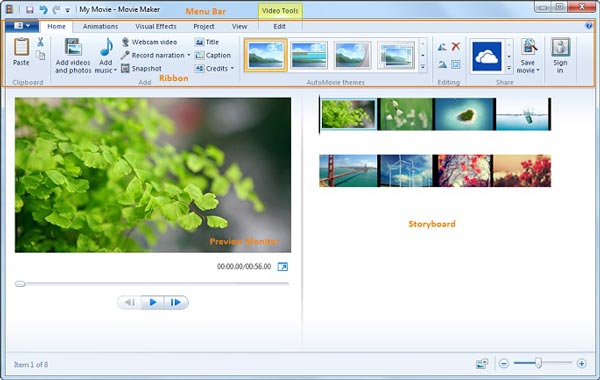
Existe um método alternativo para cortar vídeo no Windows Movie Maker? Você pode simplesmente utilizar o recurso de zoom para obter o efeito semelhante. Se você deseja apenas aumentar alguns quadros do filme para adicionar um pouco de criatividade ao vídeo. Aqui você pode obter o efeito desejado com o Windows Movie Maker com o seguinte processo.
Inicie o Windows Movie Maker em seu computador e clique na área em branco apropriada para procurar e importar o vídeo. Mesmo se você estiver usando o Windows 10, sempre poderá baixar o Windows Movie Maker mais recente na Windows Store.
Navegue até a animações na barra de menu superior, expanda o Panorâmica e zoom lista de efeitos e selecione o efeito de zoom desejado. Como o efeito será aplicado a todos os quadros do clipe, pode ser imperceptível se o vídeo for muito longo. Para resolver esse problema, você pode dividir o vídeo em clipes individuais e aplicar um efeito de zoom em cada parte.
Na barra de menu superior, clique no botão Movie Maker botão e, em seguida, escolha o Salvar filme opção para cortar vídeo com o Windows Movie Maker. Para exportar o vídeo, selecione um diretório de saída e clique no botão Salvar botão. Ele armazenará seus vídeos no formato MP4.
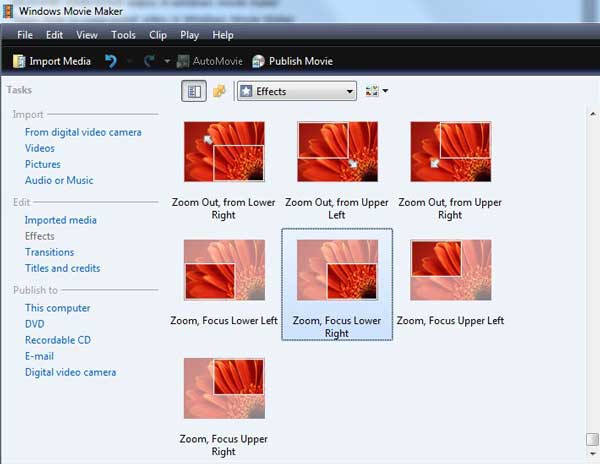
Como o zoom é um processo, a parte inicial do vídeo ainda não será cortada, você pode cortar a parte inicial, para que o restante do conteúdo seja ampliado. Qual é a melhor alternativa ao Windows Movie Maker para cortar vídeos? Video Converter Ultimate é um editor de vídeo versátil que não apenas permite cortar a parte desejada, mas também aplicar o filtro de zoom para obter um vídeo satisfatório. Além disso, existem alguns recursos avançados de conversão e edição de vídeo.
Baixe e instale o AnyMP4 Video Converter Ultimate no seu Windows. Vou ao Caixa de ferramentas menu e selecione o Cropper de Vídeo opção para importar o vídeo desejado que você deseja cortar.
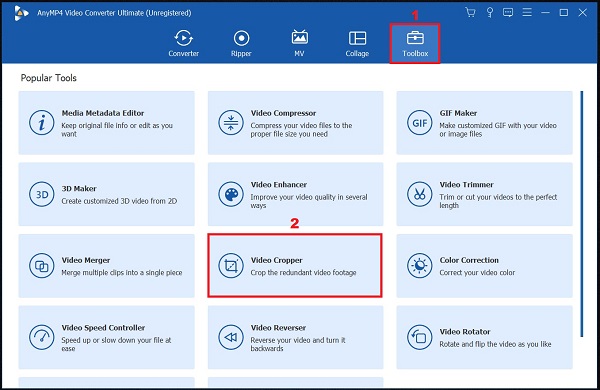
Clique na MAIS botão para importar o vídeo. Basta usar o guidão para cortar o vídeo manualmente com base no tamanho desejado. Além disso, você pode inserir a área de cultivo desejada de acordo com os sites de mídia social.
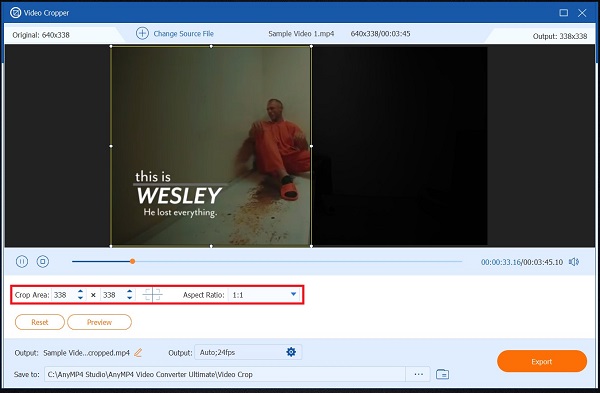
Também permite ajustar a proporção, resolução, taxa de quadros, qualidade de vídeo, modo de zoom e configurações de áudio. Depois de cortar o vídeo desejado, você pode clicar no botão OK botão para confirmar.
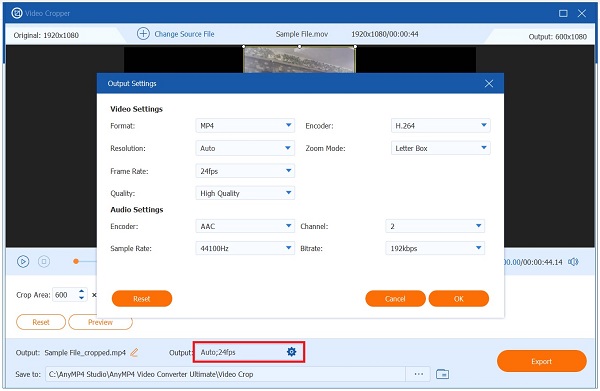
Selecione a opção Pasta para especificar um diretório no qual salvar a saída. Depois disso, você pode clicar no botão Exportações opção para exportar e salvar o vídeo recortado em seu computador.
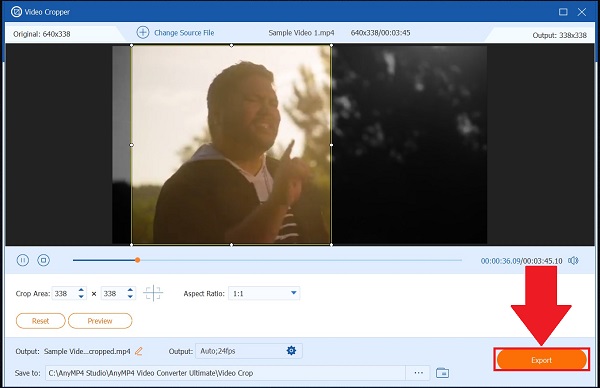
Qual é o sucessor do Windows Movie Maker?
Quanto ao Windows 10, você provavelmente está ciente de que a Microsoft preteriu o Windows Movie Maker em favor do Windows Photos. É um aplicativo de gerenciamento de imagens nativo do Windows 10 que inclui um editor de vídeo oculto. O Microsoft Photos permite que você faça filmes a partir de uma coleção de fotografias.
Posso cortar um vídeo no Windows Media Player?
O Windows Media Player também não é um editor de vídeo. É apenas um player de vídeo, então você não pode cortar um vídeo com o Windows Media Player. Simplesmente simples, ele não pode cortar, aparar ou fazer outras funções relacionadas à edição de vídeo. Em vez disso, você pode escolher o Windows Movie Maker para obter apenas o efeito desejado.
O Windows 10 tem um editor de vídeo para cortar vídeos?
A Microsoft embalou o Windows 10 com uma série de recursos benéficos. Por exemplo, o aplicativo Imagens simplifica o gerenciamento de fotos e filmes. Além disso, possui ferramentas rudimentares de edição de imagem e vídeo, como a capacidade de cortar e aparar um vídeo como a alternativa do Windows Movie Maker. Mas outros recursos de edição de vídeo não estão disponíveis.
O Windows Movie Maker é um editor de vídeo simples para PC com Windows. Ele é capaz de segmentar vídeo em segmentos, combinar vários clipes em um filme e executar outras tarefas de edição, como cortar vídeo com o filtro de zoom. Mas existem algumas restrições para cortar vídeos no Windows Movie Maker como este, o Video Converter Ultimate é um excelente substituto. Não só é simples de usar, mas também tem a capacidade de maximizar a qualidade de saída de vídeo.
Mais Leitura
2 melhores métodos para converter arquivos do Windows Movie Maker em MP4 [Resolvido]
Como converter o Windows Movie Maker para MP4? Se você transformar os arquivos WLMP, MSWMM ou até WMV em MP4, poderá encontrar os 2 métodos eficientes do artigo.
Cortar vídeo no After Effects no guia de instruções completo
Aprenda os melhores criadores de GIF online na web junto com o melhor criador de GIF no Windows e Mac, além de dicas de bônus para fazer GIFs ao ler este artigo. Como recortar vídeos? Aprenda como recortar vídeo no After Effects e outra solução para recortar videoclipes perfeitamente com dicas de bônus no guia de hoje.
Tutorial detalhado sobre como o VLC corta vídeo e sua alternativa
Novato em cortar vídeo? Descubra como o VLC corta vídeo e os problemas encontrados ao usar a ferramenta e a melhor ferramenta alternativa para usar no corte de vídeo.
Conheça os melhores editores de GIF com prós e contras [Online e Offline]
Este artigo ensinará você sobre os vários editores de GIF disponíveis em vários sistemas operacionais e aprenderá como editar GIFs com um editor de GIF profissional.